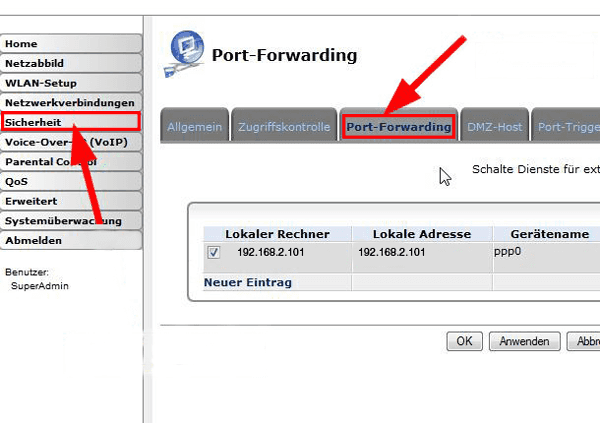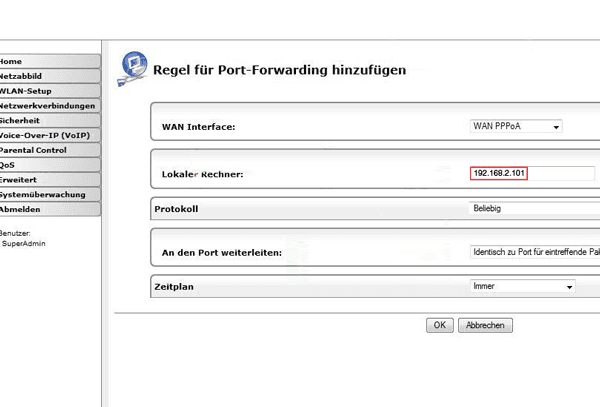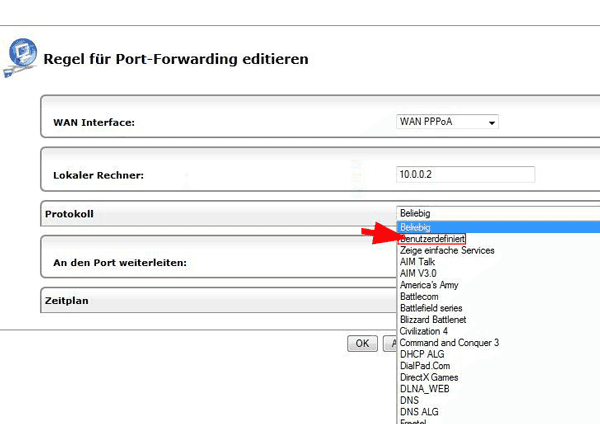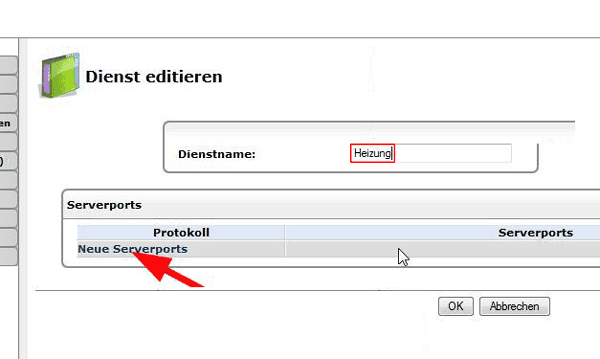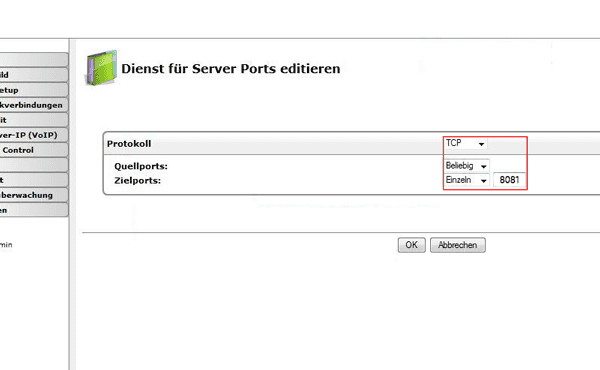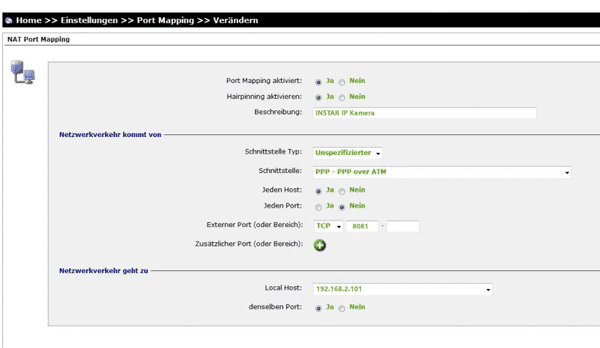Port Weiterleitung
Pirelli Router
Step 1
Greifen Sie in Ihrem Browser auf die Benutzeroberfläche Ihres Routers zu (klicken Sie auf hier für weitere Informationen) und geben Sie Ihre Anmeldedaten ein (klicken Sie auf hier für mehr Informationen). Navigieren Sie im Menü Sicherheit zu Portforwarding. Klicken Sie auf Neuer Eintrag, um eine Portweiterleitungsregel für Ihre Kamera hinzuzufügen.
Step 2
Geben Sie die IP-Adresse Ihrer Kamera in das Feld Lokaler Rechner ein. Sie können die IP-Adresse Ihrer Kamera mit unserem IP-Kamera-Tool ermitteln. Klicken Sie auf OK, um Ihre Einstellungen zu speichern.
Step 3
Setzen Sie das Protokoll auf Benutzerdefiniert.
Step 4
Geben Sie Ihrer Kamera einen Namen und klicken Sie auf Neue Server-Ports, um den Kamera-Port hinzuzufügen.
Wählen Sie TCP als Ihr Serviceprotokoll und setzen Sie den Quellport auf Beliebig. Der Zielport Zielport ist der interne Port Ihrer Kamera. Hier geben Sie den Port 8081 für Ihre erste Kamera ein, für Ihre zweite Kamera 8082 usw.
Step 5
Um auch auf das Flash Video zugreifen zu können, muss eine zweite Portweiterleitung eingestellt werden. Folgen Sie daher einfach dem Handbuch dieses Schrittes, mit dem einzigen Unterschied, dass Sie stattdessen den Flash (RTMP) Port einstellen. Also für deine erste Kamera sind alle Ports auf 1935 eingestellt, für deine zweite Kamera ist es 1936 usw.
Damit sind die Einstellungen im Router fertig gestellt und Sie können mit dem nächsten Schritt fortfahren.
III. Schritt: Kamera-Adresse auslesen und Fernzugriff auf die Kamera
Updated User Interface
Wenn Ihr Pirelli-Router eine andere WebUI verwendet, befolgen Sie diese Anweisungen:
Setting | Select |
|---|---|
| Port Mapping aktiviert | Ja |
| Hairpinning aktivieren | Ja |
| Beschreibung | Wählen Sie einen Namen für Ihre Kamera, z. B. _Camera Entrance |
| Schnittstelle Typ | Unspezifizierter |
| Schnittstelle | PPP - PPP über ATM |
| Jeden Host | Ja |
| Jeden Port | Nein |
| Externer Port | TCP - 8081 - 8081 (Für die zweite Kamera wählen Sie 8082, usw.) |
| Local Host | Geben Sie hier die lokale IP-Adresse Ihrer Kamera ein |
| denselben Port | Ja |
Diskutieren Sie diesen Artikel im INSTAR Forum !